win11的mcafee占内存吗 win11华硕迈克菲卸载方法
更新时间:2024-03-18 18:13:00作者:yang
近日关于Win11系统中McAfee占用内存的问题引发了广泛关注,许多用户在安装Win11系统后发现,华硕电脑预装的McAfee杀毒软件似乎占用了大量内存空间,导致系统运行缓慢。对于这一问题,用户们迫切希望找到一种解决方法,以便卸载McAfee软件并释放内存空间。在接下来的文章中,我们将为大家介绍Win11华硕迈克菲卸载方法,帮助用户解决这一烦恼。

答:没必要。这款软件的研发主体是美国企业,且并非电脑系统中自带的应用。通常由品牌商代为安装,其主要作用是帮助用户防止电脑被病毒、木马或恶意插件入侵,但相较于国内的安全防护市场而言,它占有的市场份额极少,如果电脑上有其他的杀毒软件,且不习惯使用它,直接将其卸载即可,然后安装其他类似功能的工具,比如360、电脑管家、瑞星、金山等。

1、 首先,点击开始菜单,选择打开设置页面;
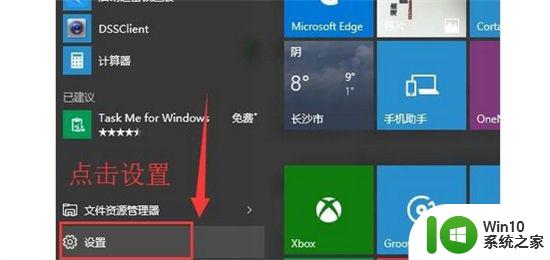
2、 然后,通过右上角输入框来查找设置。输入“卸载”,点击打开左侧添加或删除程序;
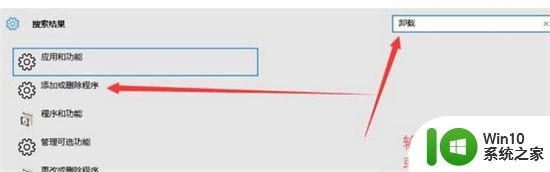
3、 接着,找到需要卸载的McAfee软件,点击卸载;
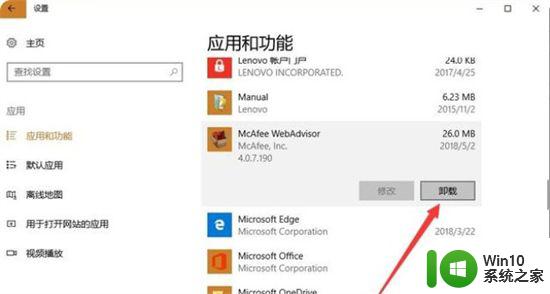
4、 然后,继续确认卸载软件,如图所示;
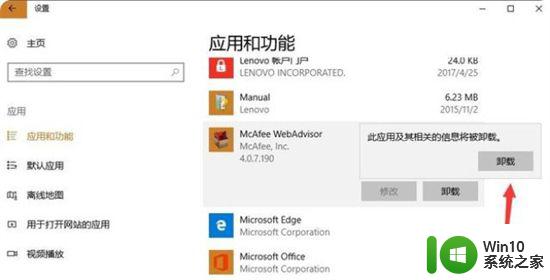
5、 McAfee卸载过程可能需要几分钟,期间会弹出挽留提示。注意不要点错选项;
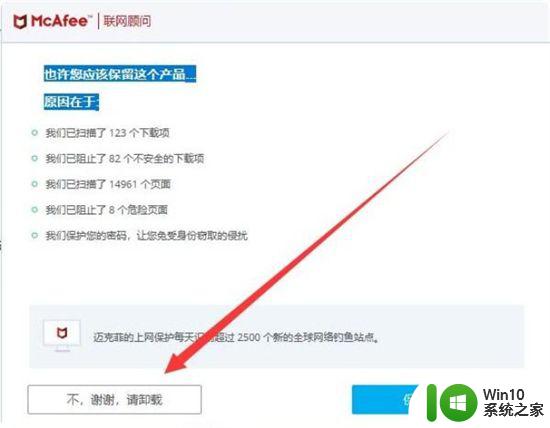
6、 迈克菲卸载成功后,建议借助其他电脑管家清理残存,彻底删除迈克菲。
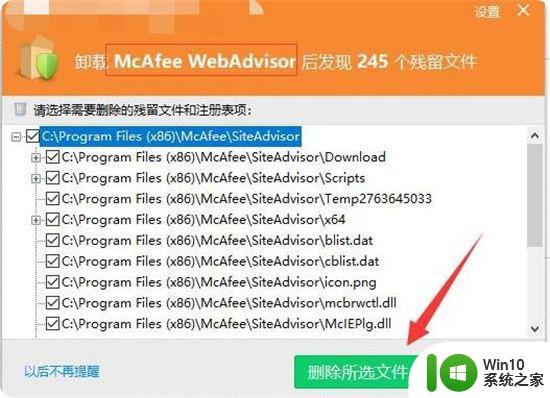
以上就是Win11中McAfee占用内存的全部内容,如果有需要的用户可以按照以上步骤进行操作,希望对大家有所帮助。
win11的mcafee占内存吗 win11华硕迈克菲卸载方法相关教程
- win11卸载迈克菲如何操作 Win11卸载迈克菲的详细步骤
- win11如何关闭迈克菲 win11如何卸载mcafee
- window11迈克菲怎么卸载 win11系统迈克菲怎么卸载
- win11如何删除迈克菲 win11如何卸载迈克菲杀毒软件
- win11怎么彻底卸载迈克菲杀毒软件 win11如何卸载迈克菲杀毒软件
- win11如何停用迈克菲 win11禁用自带的迈克菲方法
- win11如何卸载mcafee win11如何彻底卸载mcafee
- win11内存占用率高的解决方法 win11怎么解决内存占用率高
- win11内存占用太高解决方法 win11内存占用过高如何调整
- win11占内存过高解决方法 win11占内存过高原因分析
- win11系统内存占用高解决方法 win11系统为什么占用内存较大
- 华硕电脑怎么升级win11系统 华硕能升级win11吗
- win11系统启动explorer.exe无响应怎么解决 Win11系统启动时explorer.exe停止工作如何处理
- win11显卡控制面板不见了如何找回 win11显卡控制面板丢失怎么办
- win11安卓子系统更新到1.8.32836.0版本 可以调用gpu独立显卡 Win11安卓子系统1.8.32836.0版本GPU独立显卡支持
- Win11电脑中服务器时间与本地时间不一致如何处理 Win11电脑服务器时间与本地时间不同怎么办
win11系统教程推荐
- 1 win11安卓子系统更新到1.8.32836.0版本 可以调用gpu独立显卡 Win11安卓子系统1.8.32836.0版本GPU独立显卡支持
- 2 Win11电脑中服务器时间与本地时间不一致如何处理 Win11电脑服务器时间与本地时间不同怎么办
- 3 win11系统禁用笔记本自带键盘的有效方法 如何在win11系统下禁用笔记本自带键盘
- 4 升级Win11 22000.588时提示“不满足系统要求”如何解决 Win11 22000.588系统要求不满足怎么办
- 5 预览体验计划win11更新不了如何解决 Win11更新失败怎么办
- 6 Win11系统蓝屏显示你的电脑遇到问题需要重新启动如何解决 Win11系统蓝屏显示如何定位和解决问题
- 7 win11自动修复提示无法修复你的电脑srttrail.txt如何解决 Win11自动修复提示srttrail.txt无法修复解决方法
- 8 开启tpm还是显示不支持win11系统如何解决 如何在不支持Win11系统的设备上开启TPM功能
- 9 华硕笔记本升级win11错误代码0xC1900101或0x80070002的解决方法 华硕笔记本win11升级失败解决方法
- 10 win11玩游戏老是弹出输入法解决方法 Win11玩游戏输入法弹出怎么办
win11系统推荐
- 1 win11系统下载纯净版iso镜像文件
- 2 windows11正式版安装包下载地址v2023.10
- 3 windows11中文版下载地址v2023.08
- 4 win11预览版2023.08中文iso镜像下载v2023.08
- 5 windows11 2023.07 beta版iso镜像下载v2023.07
- 6 windows11 2023.06正式版iso镜像下载v2023.06
- 7 win11安卓子系统Windows Subsystem For Android离线下载
- 8 游戏专用Ghost win11 64位智能装机版
- 9 中关村win11 64位中文版镜像
- 10 戴尔笔记本专用win11 64位 最新官方版